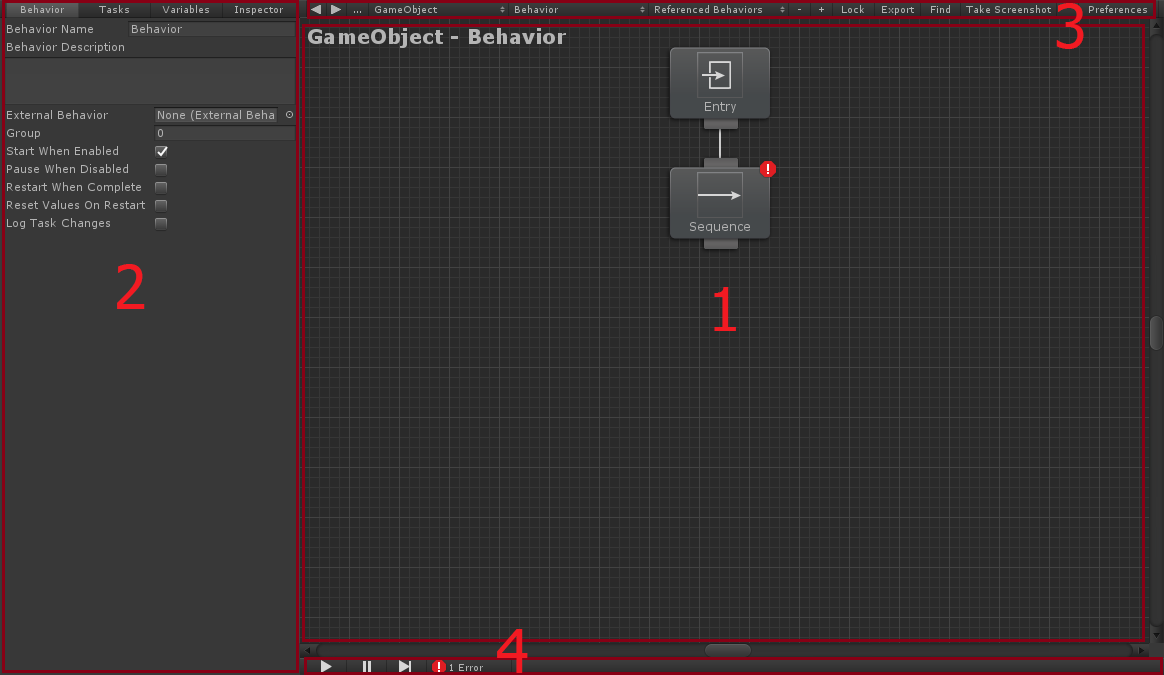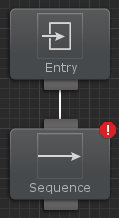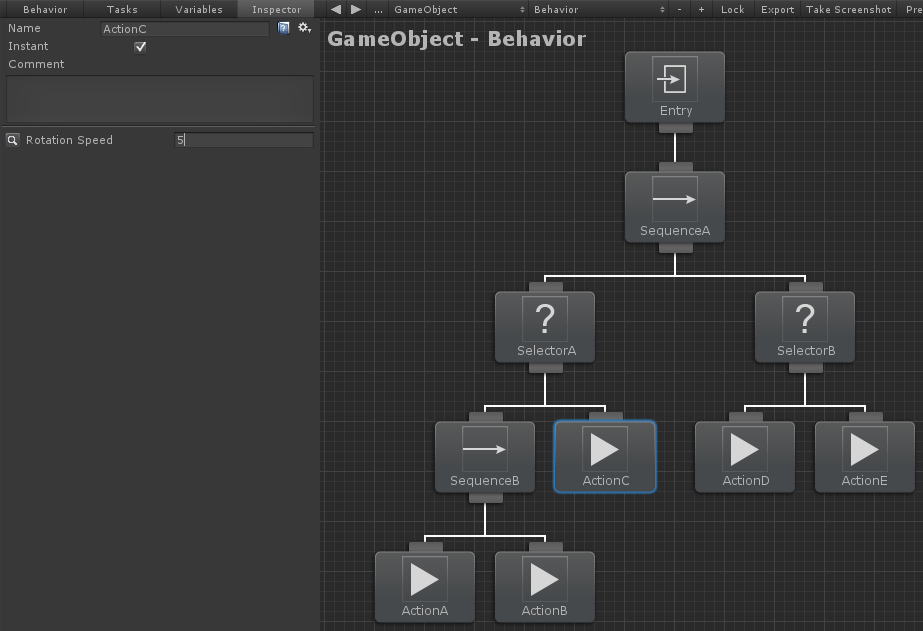前言:本系列文档,皆以官方文档为参考。目录结构与官方文档相同,但内容并不是简单的翻译,而是再加工,包括:知识点归纳、个人的理解、无关内容的剔除等。旨在快速入门,如有歧义,请查看官方文档。
概述
- 可视化行为树编辑器
- 调试
- 运行前报错提示
- 运行时调试:断点、查看字段
- 性能:初始 化后 0GC
- 寻路:可与 Unity NavMesh、A* Pathfinding、PolyNav2D 配合
扩展包
红框 1:图形区域
- 添加行为树
- 添加新 task
- 连接 tasks
- 红框 2:属性面板
- 编辑行为树某个属性
- 添加新 task
- 编辑 task 的参数
- 创建新变量
- 红框 3:操作工具栏
- 查找/添加/移除行为树
- 行为树截图
- 行为树偏好设置
红框 4:调试工具栏
方法 1:图形区域,鼠标右键 Add Behavior Tree
- 方法 2:操作工具栏,点击 Lock 右边的 + 号按钮
本质是创建一个 Behavior Tree 组件,管理当前行为树
添加 Task
方法 1:图形区域,鼠标右键
- 方法 2:属性面板,点击 Tasks 标签
- 方法 3:空格键,呼出 task 快速搜索弹窗
第一次添加 task,会自动添加 entry task,如图:
建立连接:从上一个 task 的底部,连线到下一个 task 的顶部
- 删除连接:选中连接,delete 删除
最终如图:
从上到下,从左到右
- 以上图举例,顺序是:
- SequenceA → SelectorA → SequenceB → ActionA → ActionB → ActionC → SelectorB → ActionD → ActionE